Euer DualSense-Controller bereitet euch Probleme? In der Regel handelt es sich dabei um Verbindungsprobleme, die ihr leicht lösen könnt. Im Folgenden erklären wir euch, wie ihr euren PS5-Controller zurücksetzt und ausschaltet.
PS5-Controller zurücksetzen: So behebt ihr Verbindungsprobleme und Stick-Drift
Wenn euer PS5-Controller plötzlich nicht mehr funktioniert, kann ein Reset helfen. Das Zurücksetzen behebt viele Softwareprobleme, ganz ohne Ersatz oder Reparatur. Unter anderem kann das Zurücksetzen auch das Problem vom Stick-Drift beheben.
So setzt ihr euren DualSense-Controller zurück (Hard-Reset):
- Schaltet eure PlayStation 5 komplett aus (kein Ruhemodus).
- Auf der Rückseite des Controllers ist rechts neben dem Sony-Schriftzug ein kleines schwarzes Loch, das ist der Reset-Knopf.
- Drückt diesen Knopf für 3 bis 5 Sekunden mit einer Stecknadel, einer Heftklammer oder einem anderen dünnen „Werkzeug“.
- Schaltet eure PlayStation 5 wieder an.
- Verbindet den DualSense-Controller per USB-Kabel mit eurer Konsole, drückt die PS-Taste in der Mitte des Controllers und aktualisiert die Firmware.
Falls die obere Methode nicht funktionieren sollten, versucht eure PS5-Konsole mit dem Controller neu zu starten. Hierfür müsst ihr den DualSense per USB-Kabel mit der Konsole verbinden und auf die PS-Taste des Controllers drücken. Manchmal löst auch diese Vorgehensweise das Problem.

Wenn der Reset nicht ausreicht:
- Prüft, ob ihr die neueste Firmware installiert habt.
- Testet den Controller an einem anderen Gerät (zum Beispiel an einem PC oder an einer anderen PS5), um einen Hardwarefehler auszuschließen.
PS5-Controller ausschalten, ohne die Konsole herunterzufahren
Wenn ihr euren Controller nur ausschalten und die PS5-Konsole anlassen wollt, beispielsweise für einen Download, müsst ihr es über die Benutzeroberfläche machen.
- Drückt kurz auf die PS-Taste.
- Navigiert in der unteren Leiste zum Zubehör-Symbol (kleines Controller-Icon).
- Wählt euren DualSense aus.
- Klickt auf „Ausschalten“.
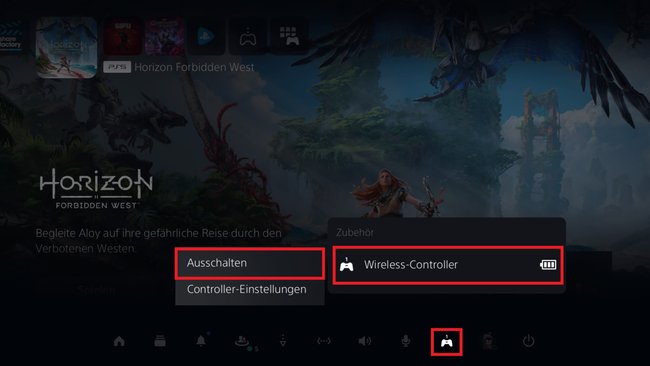
PS5-Controller eintauschen und zurückschicken
Falls ihr es nicht wusstet: Ihr besitzt nach eurem Kauf eines Dualsense-Controllers eine einjährige Garantie. Falls in diesem Zeitraum euer Controller kaputtgeht, müsst ihr den PlayStation-Hardware-Support von Sony kontaktieren, wir haben euch die entsprechende Homepage verlinkt.
Klickt auf der Website auf den Button „DualSense“ und folgt den aufgeführten Schritten. Wenn ihr das macht, erhaltet ihr am Ende eine Telefon- und Referenznummer. Ruft beim Kundendienst an, besprecht euer Problem mit dem jeweiligen Mitarbeiter und fordert einen Austausch ein.
Wichtig: Wenn ihr den Controller einschickt, behaltet auf jeden Fall euren Sendungsbeleg. Kommt es zu Problemen beziehungsweise zum Verlust beim Versand, könnt ihr somit beweisen, dass ihr den DualSense zur richtigen Adresse geschickt habt und ihr keinen Fehler begangen habt.
Wenn ihr keine Garantie mehr besitzen solltet, dann bleibt euch leider nichts anders übrig, als einen neuen PS5-Controller zu kaufen.
Drittanbieter-Controller? Dafür ist Sony nicht zuständig
Wenn ihr Probleme mit eurem Controller eines Drittanbieters haben solltet, wie beispielsweise dem SCUF-Controller, müsst ihr den jeweiligen Kundensupport kontaktieren. In so einem Fall kann euch Sony nicht behilflich sein.


![DualSense Wireless Controller Nova Pink [PlayStation 5]](https://img-atlas.stroeermediabrands.de/ff/c1/0a/282f5ca953b90109063212a632_cmUgMzAwIDADZjEyZmEzMDkzMjM=_01G0H2RWNNKSMTC5028AA4SRWM)